어떻게 Excel에서 사용 IFERROR 함수에
이 기사에서는 Excel에서 수식을 계산하는 동안 IFERROR 함수를 사용하여 # N / A 오류를 무시하는 방법을 알아 봅니다.
IFERROR 함수는 Excel에서 logic_test를 실행합니다. 수식에서 오류를 포착하고 오류가 감지되면 대체 결과 또는 수식을 반환합니다. # N / A, #VALUE !, #REF !, # DIV / 0 !, #NUM !, #NAME? 및 #NULL! 이러한 오류는 IFERROR에서 확인됩니다.
구문 :
IFERROR (값, value_if_error)
예제에서이 함수를 사용하여 알아 보겠습니다.
여기에 데이터가 있습니다
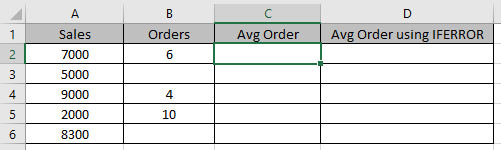
C2 셀의 공식을 사용하십시오.
=A2/B2
다른 셀의 수식을 복사하고 수식이 이미 적용된 첫 번째 셀을 사용하는 셀을 선택한 다음 단축키 Ctrl + D
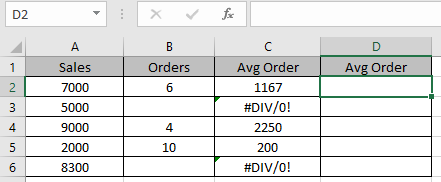
보시다시피 여기에서 나누기 오류가 발생합니다.
IFERROR 공식 사용
=IFERROR(A2/B2, “”)
이 수식은 나누기 연산자에서 오류가 발생하면 빈 셀을 반환하고 그렇지 않으면 나누기 후 값을 반환합니다.
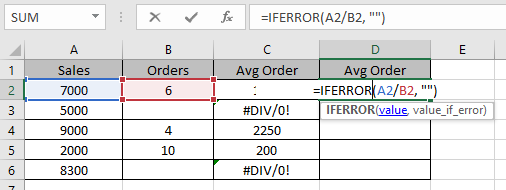
Enter 키를 누르고 다른 셀의 수식을 복사하고 수식이 이미 적용된 첫 번째 셀을 사용하는 셀을 선택한 다음 단축키 Ctrl + D
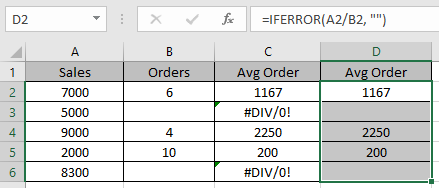
그것이 그것이 만드는 차이입니다.
IFERROR 기능을 사용하여 오류를 무시하는 방법을 이해했기를 바랍니다.
여기에서 논리 테스트에 대한 더 많은 기사를 살펴보세요. 아래의 의견란에 질문을 기재하십시오.
관련 기사 :
link : / tips-how-to-trace-and-fix-formula-errors-in-excel [Excel에서 수식 오류를 추적하고 수정하는 방법]
link : / lookup-formulas-use-vlookup-from-two-or-more-lookup-tables [두 개 이상의 조회 테이블에서 VLOOKUP 사용]
인기 기사 :
link : / keyboard-formula-shortcuts-50-excel-shortcuts-to-increase-your-productivity [50 Excel 단축키로 생산성 향상]
link : / formulas-and-functions-introduction-of-vlookup-function [Excel에서 VLOOKUP 함수를 사용하는 방법]
link : / tips-countif-in-microsoft-excel [Excel 2016에서 COUNTIF 함수를 사용하는 방법]
link : / excel-formula-and-function-excel-sumif-function [Excel에서 SUMIF 함수 사용 방법]